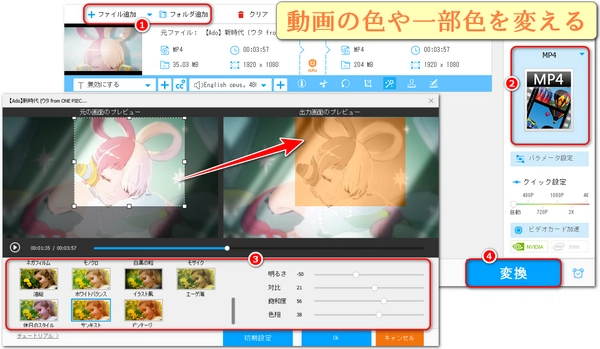
本文では、まず、動画の色や一部色を変えるソフトをおすすめして動画の色や一部色を変える方法を紹介いたします。そして、動画の色や一部色を変えるサイト・アプリもおすすめします。素晴らしい動画編集体験をお楽しみください!
「WonderFox HD Video Converter Factory Pro」は動画をMP4、AVI、MOVなどのフォーマットに変換できるだけでなく、分割、結合、フィルター追加、色調補正、回転、反転、圧縮、パラメータ(ビットレート・解像度・フレームレート・音量)変更、クロップ、透かし・テキスト・画像・字幕・音声追加など、基本的な編集機能も備えています。特に、次の2つのツールで動画の色や一部色を変えることができます。
フィルター追加:セピア調、モノクロ、ビンテージ、グレースケール、シャープ、ぼかし、鉛筆スケッチ、エンボス、ノイズ、古い映画風、ネガフィルム、白黒の粒、モザイク、油絵、ホワイトバランス、イラスト風、エーゲ海、休日のスタイル、サンキストなど、動画にさまざまなフィルターを追加できます。
色調補正:動画の対比や明るさ、飽和度、色相を変えることができます。特定のシーンを強調したり、色を変えたりするのに便利です。
さらに、動画の色や一部色を変える機能の他、動画変換、ダウンロード、GIF作成、録画など実用性の高い機能が多く搭載されています。
以下に動画の色や一部色を変える手順を詳しくご説明します。まずはWindows PCに無料でこのソフトをダウンロードし、インストールしてください。
「WonderFox HD Video Converter Factory Pro」を起動して、メイン画面で「変換」をクリックします。
次に「ファイル追加」ボタンをクリックして動画をソフトに追加します。
追加した動画の下にある青いツールバーから「エフェクト」アイコンをクリックします。
「エフェクト」編集画面が開いたら、動画の明るさや対比(コントラスト)、飽和度、色相を調整したり、セピア調、モノクロ、ビンテージ、グレースケール、シャープ、ぼかし、鉛筆スケッチ、エンボス、ノイズ、古い映画風、ネガフィルム、白黒の粒、モザイク、油絵、ホワイトバランス、イラスト風、エーゲ海、休日のスタイル、サンキストなどのフィルターを付けたりすることで動画の色を変えることができます。
* 動画の一部分の色だけを変えたい場合、左側のプレビューウィンドウの領域選択ボックスをドラッグします。
設定を調整したら、「OK」をクリックして設定を保存します。
画面右の形式アイコンをクリックして出力形式リストを開きます。
希望の出力形式を選択します。
* 「パラメータ設定」アイコンをクリックすると、動画の解像度やフレームレート、ビットレートなどを変えることができます。
画面の下の出力フォルダ欄で動画の保存先を設定します。
最後に「変換」をクリックして、色や一部色の変えられた動画を出力します。
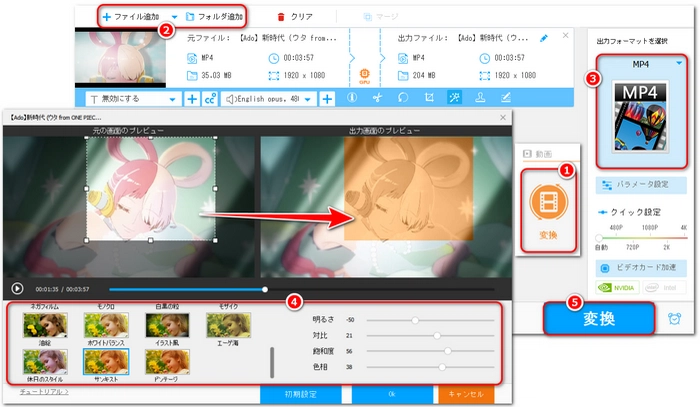
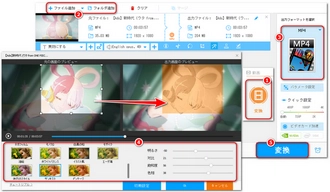
動画編集ソフト「プレミアプロ」は、プロも利用する高機能なソフトだが、動画の色や一部色を変えるという点でも非常に優れています。特定の色だけを別の色に変えたり、空の色を夕焼け色に変換したり、人物の服の色を変えたり、動画全体の色を変えたり、特定のシーンだけの色を変えたりできます。他のソフトと比べて、より精度の高い色変更が可能で、色相、明度、彩度などを細かく変えることができます。直感的な操作で色を変えることができるだけでなく、高度な調整も自由自在に行えます。よく使うオプションをプリセットとして保存しておけます。また、動画の色や一部色を変える機能だけでなく、カット編集、エフェクト追加、トランジション挿入、字幕テロップ作成、BGM挿入など、様々な機能が備わっています。
Lemetriカラーの色相調整:Lemetriカラーで特定の色を手軽に変えることができます。
新規プロジェクトを作成します。
素材をカットして特定の色を変えます。
* 特定の色をモノクロに変えることもできます。
特定の箇所だけ色を変える方法:映像の特定の色を別の色に変えることができます。
タイムライン上に一部分の色だけ変えたい動画クリップを用意します。
エフェクトパネルから「ビデオエフェクト」>「カラー補正」>「他のカラーへ変更」を選択します。
マウスで色を変えたいクリップにドラッグ&ドロップします。
Lumetriプリセットの活用:動画クリップの色を変えることができます。
Premiere Proを起動し、動画素材をタイムラインに配置します。
エフェクトからLumetriプリセットの好みの色をドラッグで動画クリップに適用します。
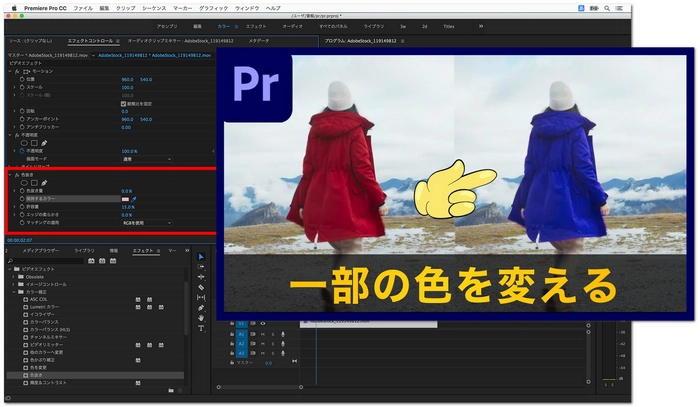
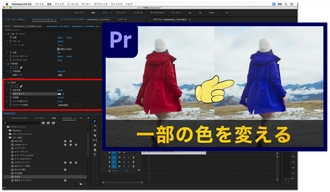
VEED.IO
操作が簡単で、初心者でも使いやすくて、動画の色相、彩度、明度を調整したり、特定の色を別の色に置き換えたりできます。
Kapwing
動画の色や一部色を変えたり、フィルターやエフェクトを追加したり、字幕やテロップを挿入したりできます。
Clipchamp
マイクロソフトが提供する無料の動画編集ソフトで、Windows 10に標準搭載されているので、インストール不要で利用できます。機能は豊富ではないが、基本的な動画の色変えは可能です。
PicsArt
写真編集だけでなく、動画編集もできるアプリです。AI機能で自動的に一部の色だけを変えることができます。
Videoleap
iOS用無料(一部機能は有料)ソフトで、動画の色や一部色を変えることができます。また、キーフレームアニメーション、グリーンバック合成、テキストエフェクトなどの豊富な編集機能も提供しています。
InShot
iOS、Android用無料(一部機能は有料)ソフト、動画の色や一部色の変え、動画分割・結合、速度調整、BGMやトランジション追加などの機能があります。
利用規約 | プライバシーポリシー | ライセンスポリシー | Copyright © 2009-2025 WonderFox Soft, Inc. All Rights Reserved.